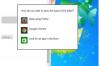Microsoft Excel automatiškai pašalina skaičių priekyje esančius nulius, nes nuliai nereikalingi skaičiavimams ar tikslumui. Tačiau kartais šie pirmojo skaitmens nuliai yra būtini, pavyzdžiui, įvedant produktų ID, pašto kodus ar socialinio draudimo numerius. Tokiais atvejais turite nepaisyti numatytosios „Excel“ formatavimo elgsenos. Konfigūruojant tinkintą skaičių formatą dialogo lange Format Cells rodomi pirmieji nuliai ir užtikrinama, kad „Excel“ vis tiek atpažins skaičius kaip skaičius. Tačiau taip pat galite naudoti teksto formatavimą dialogo lange Format Cells, funkcijas Tekstas arba Sujungti arba Teksto importavimo funkciją, kad pridėtumėte priekinius nulius.
Pasirinktiniai skaičių formatai
Dešiniuoju pelės mygtuku spustelėkite pasirinktus langelius, eilutes arba stulpelius ir pasirinkite „Formatuoti langelius“. Skirtuke Skaičiai pasirinkite kategoriją „Custom“ ir laukelyje Tipas įveskite nulius; įvestų nulių skaičius atitinka skaitmenų, kurie turėtų būti rodomi, skaičių; jei langelyje yra mažiau skaitmenų nei sukonfigūruotas nulių skaičius, pridedami pirmieji nuliai. Taip pat galite įtraukti formatavimo simbolius, pvz., dolerio ženklus, kablelius, brūkšnelius, apostrofus ir dešimtainius taškus. Pavyzdžiui, jei socialinio draudimo numeriui sukonfigūravote „000-00-000“ (be kabučių), o langelyje buvo tik „9“, išvestis tampa „000-00-009“. Kitas atsižvelgiama į tai, kad „Excel“ leidžia įrašyti tik 15 reikšminių skaitmenų prieš apvalinant skaičių, taigi, jei jūsų skaičius viršija 15 skaitmenų, neįskaitant nulių priekyje, turite naudoti teksto formatu.
Dienos vaizdo įrašas
Teksto formatas
Naudodami teksto formatus galite įvesti bet kokius duomenis į langelį, įskaitant nulius priekyje, nekeičiant Excel verčių. Tiesiog dialogo lange Format Cells pasirinkite kategoriją "Tekstas". Tačiau teksto formatas nepateiks pirmųjų nulių, kuriuos „Excel“ jau pašalino. Jei prie teksto ar skaičių reikia pridėti nulius, iš naujo įveskite reikšmę kaip tekstą arba naudokite funkciją Tekstas arba Sujungti. Taip pat galite formatuoti skaičių kaip tekstą atskirame langelyje, prieš skaičių pridėdami apostrofą, pvz.: '000-12-345 skaičiai suformatuotas kaip tekstas vis tiek gali būti naudojamas skaičiuojant, jei juose nėra papildomų teksto elementų, pvz., simbolių arba brūkšneliai.
Teksto funkcija
Funkcija Tekstas leidžia nurodyti tekstą arba skaičius ir tada nurodyti išvesties formatą. Ši funkcija naudoja struktūrą "=Tekstas (reikšmė, formatas)." Reikšmė gali būti bet kokia langelio nuoroda arba skaičius, ir formatas atitinka tą pačią struktūrą kaip ir konfigūruojant pasirinktinius skaičius, išskyrus tai, kad formatas yra apsuptas citatos. Pavyzdžiui, ši formulė paverčia skaičių langelyje A1 į 9 skaitmenų socialinio draudimo numerį:
=Tekstas (A1"000-00-000")
Skaičių sujungimas
Pasirinktiniai skaičių formatai ir funkcija Tekstas nurodo konkretų skaitmenų skaičių, tačiau priekinių nulių skaičius skiriasi priklausomai nuo įvestų skaitmenų skaičiaus, neįskaitant priekinių nulių. Tačiau sujungimo funkcija leidžia pridėti tam tikrą skaičių pirmųjų nulių, neatsižvelgiant į tai, kiek skaitmenų yra įtraukta į šaltinio langelį. Naudokite struktūrą „=Sujungti (nulis, A1)“ ir įveskite nulius su kabutėmis. Pavyzdžiui, norėdami pridėti tris nulius prie teksto arba skaičiaus A1, naudokite formulę:
=Sujungti ("000", A1)
Taip pat galite sujungti naudodami ampersandą su struktūra „=nulis&A1“, pvz.:
="000"&A1
Teksto importavimas
Kai atidarote tekstinį failą, „Excel“ automatiškai paleidžia teksto importavimo vedlį. Naudodama numatytuosius nustatymus, „Excel“ atpažįsta skaičius ir pašalina priešakinius nulius. Kad išvengtumėte šio elgesio, 3 veiksme pasirinkite skaičių stulpelius ir lauke Stulpelio duomenų formatas pasirinkite „Tekstas“. Tai verčia „Excel“ laikyti skaičius kaip tekstą prieš pradėdama importuoti duomenis, o tai reiškia, kad išsaugomi pirmieji nuliai.